1. วิธีการสร้าง POS ใหม่
ที่ Back Office คุณสามารถเพิ่มเครื่อง POS ใหม่ในส่วน 'อุปกรณ์ POS'
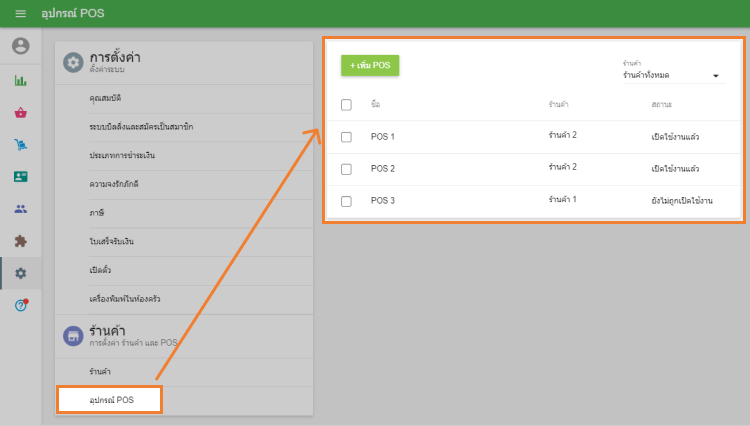
ในแบบฟอร์ม 'สร้าง POS' แทรกชื่อเขตข้อมูล และเลือกร้านค้าที่จะทำงาน อย่าลืมคลิกที่ปุ่ม 'บันทึก'
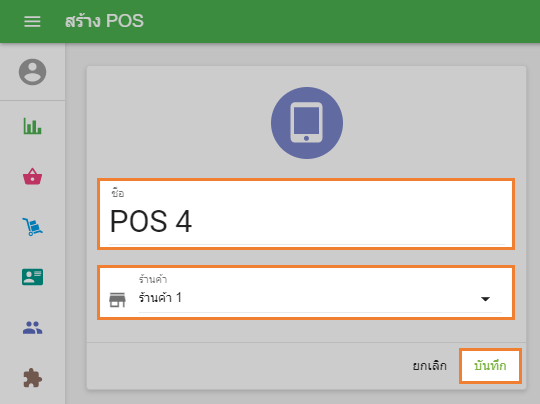
2. วิธีการเปิดใช้งาน POS
หลังจากคุณสร้าง POS ใหม่ที่สำนักงานหลัง จะปรากฏในรายการของอุปกรณ์ POS กับสถานะ 'ไม่เปิดใช้งาน'
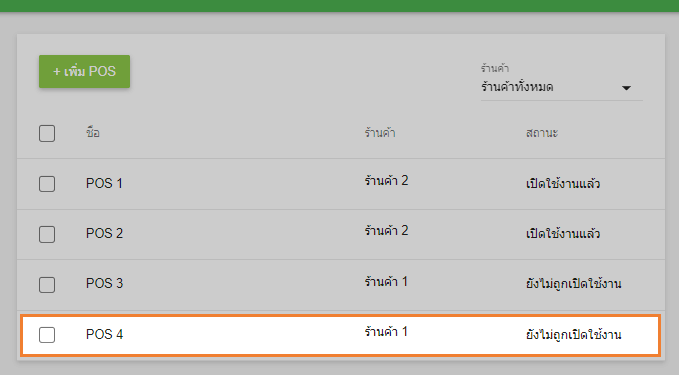
การเปิดใช้งาน คุณต้องเข้าสู่ระบบ POS ของคุณใหม่อุปกรณ์เคลื่อนที่ ด้วยอีเมลและรหัสผ่านของเจ้าของร้าน หลังจากที่ เจ้าของสามารถเปลี่ยนบัญชีผู้ใช้ไปพนักงานที่แตกต่างกัน
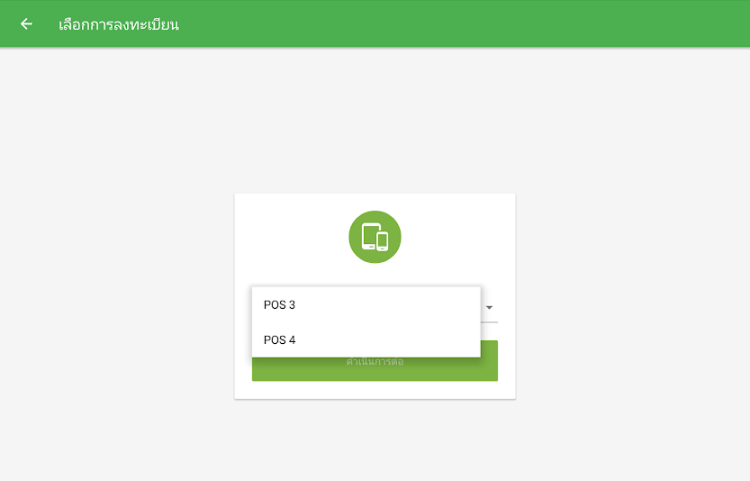
หลังจากนั้น ในงานทั่วไป POS ใหม่จะเปลี่ยนสถานะเป็นเปิดใช้งานแล้ว
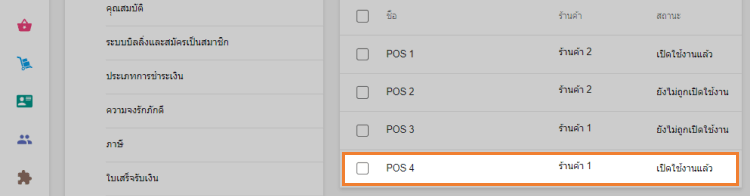
3. วิธีปิดการใช้งานเครื่องขายหน้าร้าน
สถานการณ์ดังกล่าวอาจเกิดขึ้นเมื่ออุปกรณ์มือถือที่ติดตั้งแอป Loyverse POS ไว้ เกิดสูญหายหรือเสียหาย การปิดใช้งานหมายถึงการยกเลิกการเชื่อมต่อแอพ Loyverse POS บนอุปกรณ์ดังกล่าวจากบัญชีลอยเวิร์สดและส่วนระบบหลังร้าน
หมายเหตุ: หลังจากปิดใช้งาน ข้อมูลที่ไม่ได้ซิงค์ทั้งหมดบนอุปกรณ์ดังกล่าวจะสูญหาย
ที่หน้าแก้ไขอุปกรณ์ POS ของอปุกรณ์ POS ที่เปิดใช้งาน ในช่องสถานะให้คลิกเลือกที่ไอคอน 'ปิดใช้งาน'
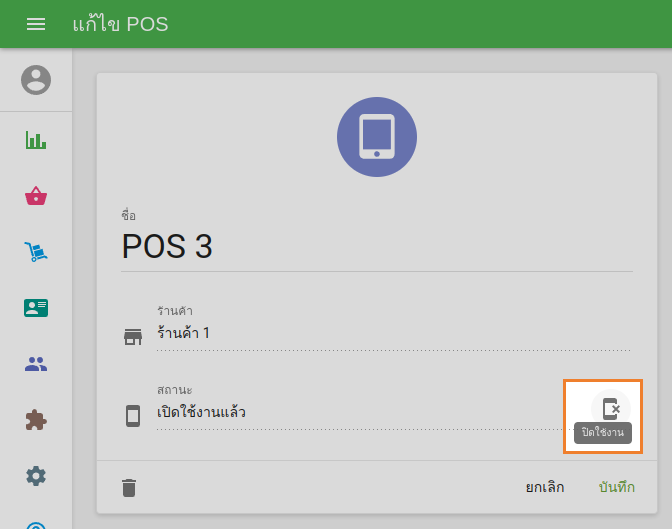
กดยืนยัน โดยคลิกที่ปุ่ม 'ปิดใช้งาน'
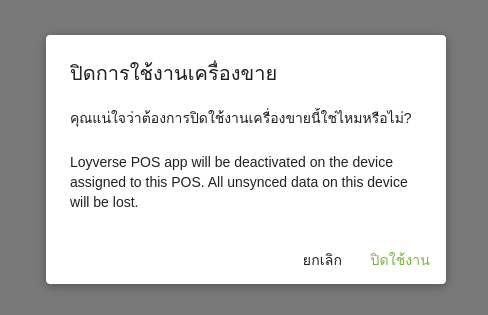
หลังจากนั้น สถานะของอุปกรณ์ POS จะเปลี่ยนเป็น 'ไม่ได้เปิดใช้งาน' และคุณสามารถเข้าสู่ระบบ และเลือกใช้อุปกรณ์ POS นี้บนอุปกรณ์ใหม่ได้
4. วิธีการลบ POS
สิ่งสำคัญ ถ้าคุณต้องการลบ POS ของคุณจากหลังบ้าน: ปิดทั้งหมดเปิดตั๋ว และปิดกะใน POS ของคุณบนอุปกรณ์มือถือ
เพื่อให้แน่ใจว่า ยอดการขายทั้งหมดบนอุปกรณ์มือถือได้ตรงกับหลังบ้าน การทำเช่นนี้ ที่หลังบ้าน เปิดรายการ 'ใบเสร็จ' ของคุณ และตรวจสอบใบเสร็จ คลิกบน Receipt และหลังจากนั้นเปิดขึ้นที่ด้านขวา ให้ตรวจสอบชื่อ POS ถ้าคุณมีใบเสร็จรับเงินสูญหายใด ๆ เชื่อมต่ออุปกรณ์เคลื่อนของคุณกับอินเทอร์เน็ต และข้อมูลทั้งหมดจาก POS ของคุณจะซิงโครไนส์กับ office ด้านหลังเอง
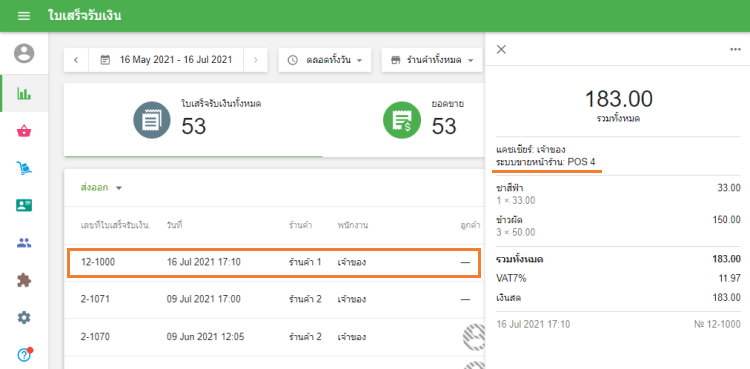
การลบค้นหา POS ในรายการ 'อุปกรณ์ POS' ป้อนสำหรับการแก้ไข และคลิกไอคอนถังขยะ
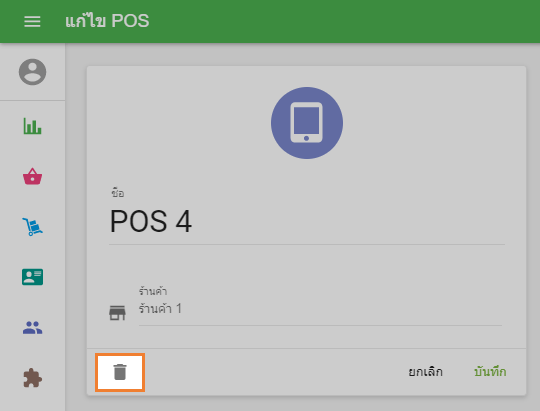
ในป๊อปอัพหน้าต่าง ยืนยันความตั้งใจของคุณ โดยคลิกที่ปุ่ม 'ตกลง'
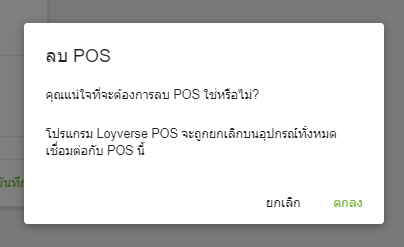
หลังจากที่คุณ POS ออกจากหลังบ้าน คุณจะยังคงมีใบเสร็จทั้งหมดที่คิดเงินโดย POS นี้ ถ้าพวกเขาถูกซิงโครไนส์ก่อนการลบ อย่างไรก็ตาม POS นี้จะถูกยกเลิกออกจากระบบ
ดูเพิ่มเติม